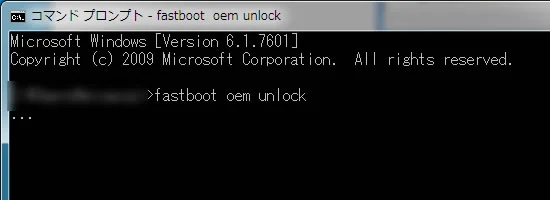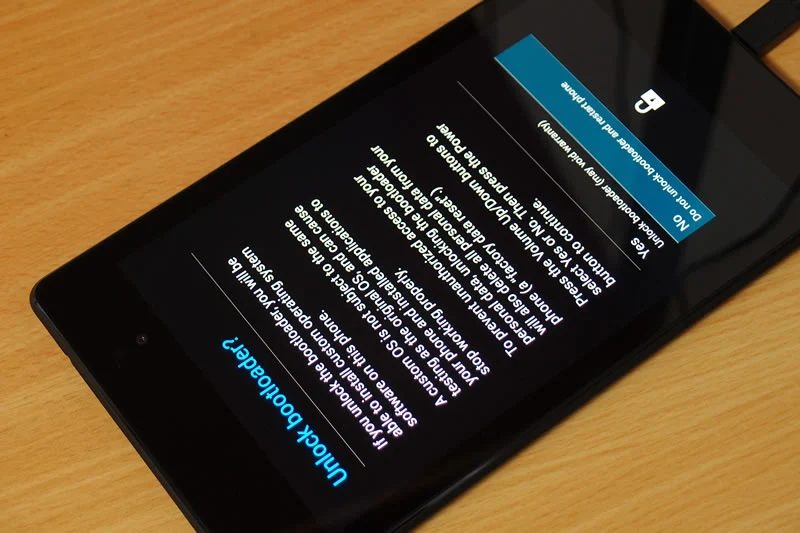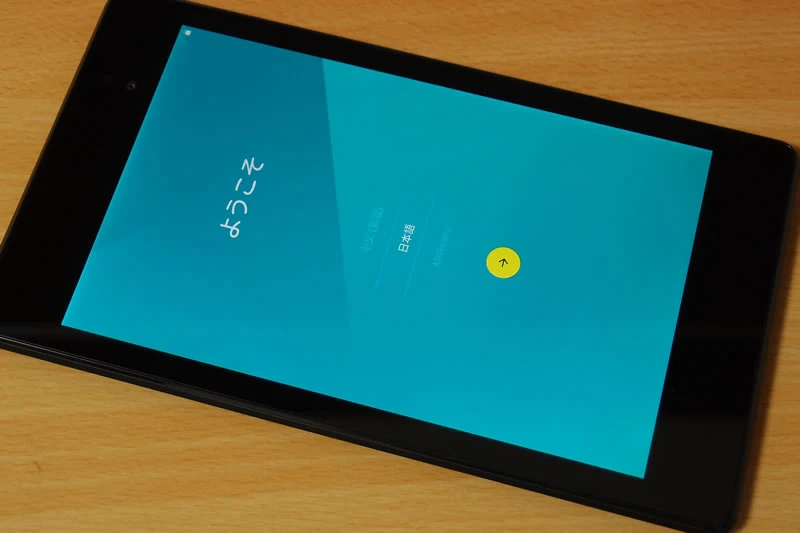【Nexus7(2013) 】Android 5.0(Lollipop) ファクトリーイメージを焼く
今朝早くにファクトリーイメージが公開されたので早速焼きました今回のようにOSの番号が変わる大きなアップデート(例:4.x.x -> 5.x)は、ファクトリーイメージを焼いてクリーンな状態で使い始める方がいいと僕は考えています
ファクトリーイメージの焼き方はいろんなところで紹介されているので、わざわざ書くことでもないのですが、メモ代わりということで
ファクトリーイメージを焼くには
- Android-SDKが導入済みであること
- 開発者向けオプションの「USBデバック」にチェック
あと自己責任で!!
※ Android 5.0以降の端末は開発者向けオプションの「OEMロック解除を有効にする」にもチェックが必要な場合があるので注意
Nexus7のブートローダーを起動します
電源OFFの場合:電源ボタン + ボリューム下(Down)ボタン 長押し -> ブートローダーが起動したらPCと接続
電源ONの場合:デバックモードでPCと接続、コマンドプロンプト起動
adb reboot bootloaderブートローダーのアンロック
ファクトリーイメージを焼くにはブートローダーのアンロックが前提になりますブートローダーをアンロックすると端末は初期化されデータは全て消えます
バックアップが必要な場合は作業前に済ませるように
fastboot oem unlockボリューム上(up)ボタンで「Yes」を選択して、電源ボタンを押す
アンロックを確認したら、電源ボタンを押します(これ、重要です)
初期化されて起動
初期化されたらセットアップ画面が最初出ると思いますが、セットアップはしないで電源を切ります
また、ブートローダーを起動しておきます
ファクトリーイメージを焼く
ファクトリーイメージをダウンロードFactory Images "razor" for Nexus 7 [2013] (Wi-Fi)
5.0 (LRX21P)
razor-lrx21p-factory-ba55c6ab.tgz
-> Factory Images for Nexus Devices - Android — Google Developers
解凍します
「flash-all.bat」をダブルクリック
あとは自動ですべて行われます
すべて終わったら何かキーを押してコマンドプロンプトを終了します
Nexus7は、しばらく起動画面の表示が続きますが、セットアップ画面が出たら成功です
(この待ってる間がかなりドキドキします)
セットアップのあと、ブートローダーのロックをします
(ロックの場合は初期化されません)
ブートローダーのロックは最初の手順を参考にして
fastboot oem lockほかにファクトリーイメージの中身を個別に焼く方法もありますが、今回は省きます